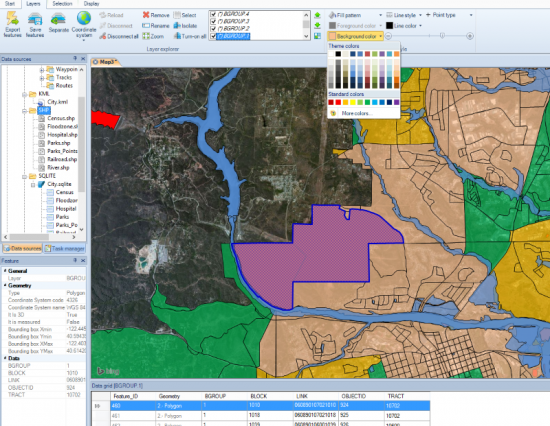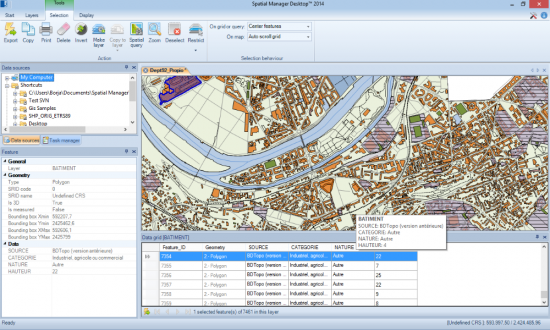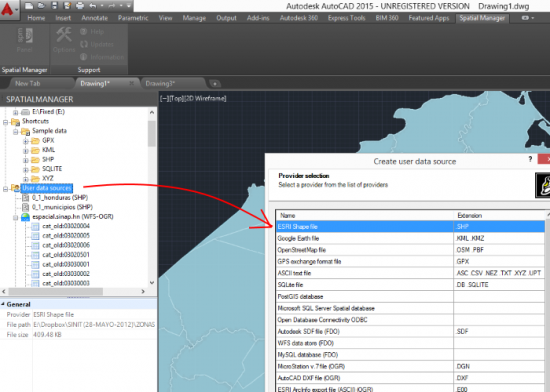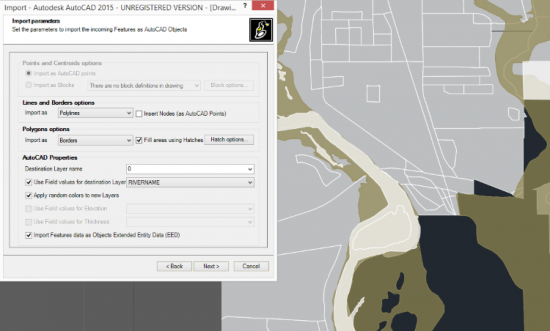空間マネージャ:でもAutoCADのから、効率的に空間データを管理します
私は、GPX、データベースやサービスのWFSに接続し、私はケースファイルSHP、KMLとして、GISデータを扱う志望、CAD技術の多くのユーザーの関心と確信しているこの興味深いアプリケーションを、チェックアウトする時間を取ってきました。
それは 空間マネージャ、2008つのバージョンで提供される開発。2015つは独自のCAD-GIS機能を備えたデスクトップ用で、もうXNUMXつはAutoCADXNUMXからAutoCADXNUMXまでのバージョンで使用可能なAutoCADのプラグインです。
今日、市場にはオープンソースと独自仕様の両方の多くのツールがあることを認識しています。そのため、新しいソリューションを作成するには、大規模なソフトウェアメーカーが残したギャップとユーザーの一般的なルーチンに注意深く取り組む必要があります。 ツールをダウンロードしてさまざまなデータソースでテストした後、その機能は次のような地質工学分野の専門家からの質問に答えると思います。
AutoCADとPostGISを接続することは可能ですか?
CADからKMLファイルを変更するにはどうすればよいですか?
AutoCADからWFSサービスを呼び出すことはできますか?
Open Street MapからESRI Shapeファイルにデータを変換するには?
1。 デスクトップ用のSpatial Manager。
デスクトップツールは、空間データを表示、再投影、編集、印刷、およびエクスポートするためのルーチンを実行します。 これは、Windows上で独立して実行されるため、AutoCADを必要としません。
サポートされている空間フォーマット
Spatial Manager for Desktopはシンプルに見えますが、そのGIS / CADデータ管理機能は、私が最初に期待していたものを超えています。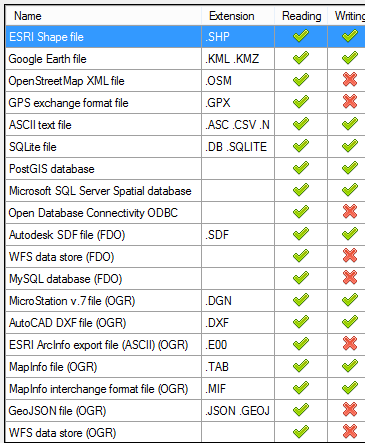
- 右の表に示すように、ほとんどの20空間ソースからデータを読み込みます。
- Google EarthのSHP、KML / KMZファイルからベクターデータと表データを編集できます。
- CSV形式の座標リストの場合のように、テキストファイルをASCIIテキストとして読み取って編集できます。
- OGRを介して、Microstation V7のDGNデータ、およびMapinfoのDXF、TAB / MIFを編集できます。 E00がArcInfo、GeoJSON、およびWFSから読み取ったとき。
- 空間データベースに関しては、PostGIS、SQLite、およびSQL Serverを直接編集することができます。
- 他のデータベースソースをODBC(編集しない)から読み取ることができます。
- FDOを使用すると、AutoDesk SDFからデータを編集し、Web Feature Services(WFS)およびMySQLを読み込むことができます。
- GPS交換標準データ(GPX)を読むこともできます。
座標変換
ソースを呼び出すには、形式のみを選択する必要があります。ウィザードにより、宛先レイヤーの名前、クエリとして送信されるデータ、色、透明度、ポリゴンを保持するかデータタイプのアークノードを生成するかなどの決定が行われます。 時間の経過とともに、スケジュールされたタスクやWindowsエクスプローラーからのドラッグ/ドロップなど、非常に実用的な機能が見つかります。
最初のレイヤーが持っている投影および参照システムを示し、それを別のレイヤーに変換するように要求することもできます。 さまざまなソースからのデータがあり、同じ予測で視覚化したい場合に非常に実用的です。 多くの参照システムをサポートしており、名前、地域(地域/国)、コード、タイプ(予測/地理的)でフィルタリングおよびソートできます。
関数CAD - GIS
背景画像やBing Mapsの、マップクエスト、または他の人を呼び出す:表示されるデータは、変更命令やベスト、属性層を分離し、プロパティを表示非常に容易に変更することができたら、ので、それは本当に、強力なツールです。
一部の機能は、コンテキストに依存するため、必要な場合を除いて表示されません。 例として、レコードを選択すると、削除、データのズーム、選択の反転、選択した結果を含むレイヤーの作成などの選択オプションがアクティブになることを確認してください。
他にもいくつかの機能がありますが、この記事ではデプロイメントマップや選択した属性の印刷など、詳細には説明しませんが、これは非常に直感的です。
他の形式にエクスポートする
SHP、KML、KMZ、ASC、CSV、NEZ、TXT、XYZ、UPT、DB、SQLiteの、SDF、DGN、DXF:一度パネルデータソースで識別されたベクトルデータは、以下の16フォーマットにエクスポートすることができ、TABおよびMIF。
このエクスポートでは一般的なルーチンが使用されますが、Open Data Maps(OSM)を開いてDXFまたはSHPにエクスポートするなど、アプリケーションではありません。
タスクとして保存されたルーチン
Spatial Managerは、他のソリューションのように完全なGISツールではありませんが、データ管理を補完します。 ただし、その実用性により、GISユーザーが使用することを期待する機能があります。 例として、タスクと呼ばれる機能があります。この機能では、ルーチンを保存して、別のときに再度呼び出すことができます。次に例を示します。
parks.shpというデータレイヤーをKML形式で保存したいのですが、そのレイヤーは最初はCRS NAD 27 / California Zone Iにあり、GoogleEarthで使用されるWGS84に変換されることを願っています。 さらに、データNAMEを名前として、PROPERTYを説明として使用し、青色の塗りつぶし色と黄色の境界線、幅1ピクセル、透明度70%を使用します。 表面と特定のDropboxフォルダーで高度を追跡します。
初めて実行すると、タスクとして保存するかどうか、オペレーティングシステムのコマンドウィンドウからでもいつでも実行するかを尋ねられます。
タスクとして保存すると、私はそれを調べると、以下の記述データを持ちます:
[実行]をクリックすると、次のオプションが実行されます。
データソース:
- ファイル:ショートカット:\サンプルデータ\ SHP \ Parks.shp
データの宛先:
- ファイル:C:\ Users \ galvarez.PATH-II \ Downloads \ Parks.kml
オプション:
- 必要に応じてターゲットテーブルを上書きする
座標変換:
- 次のパラメータを使用してソースの座標を変換します。
- ソースCRS:NAD27 / CaliforniaゾーンI
- ターゲットCRS:WGS 84
- 操作:NAD27からWGS 84(6)へ
ルートの保存とプロジェクト
非常に頻繁にクエリされるデータソースを特定することにより、ArcCatalogと同様に、ショートカットと呼ばれるショートカットパスを定義できます。 ファイルは、.SPM拡張子を付けて保存することもできます。これにより、QGISプロジェクトまたはArcMapMXDと同じようにすべての構成が保存されます。
Spatial Manager Desktopのライセンスと価格
それができる 試用版をダウンロード 空間マネージャーの。 このツールには、次の表に示すように、スケーラブルな機能を備えたBasic、Standard、ProfessionalのXNUMXつのエディションがあります。
2。 AutoCAD用の空間マネージャ。
このプラグインは、AutoCADの基本バージョンに空間機能を追加するのに理想的ですが、Civil3D、Map3D、Architectureでも動作します。
この場合、AutoCAD 2015を使用してテストしました。インストールすると、いくつかの機能を備えたタブがリボンに表示されます。 もちろん、AutoCADには独自のコマンドがあるため、すべてのデスクトップバージョンが提供されるわけではありません。
データソースを作成する場合は、右クリックして[ユーザーデータソース"そして"新しいデータソース」。 次に、デスクトップバージョンと同じオプションであるフォントタイプが選択されます。
これの一部はAutoCADMapおよびCivil3DからOGRを介して実行できることはわかっていますが、Spatial Managerが行うすべてのことを確認すると、このアプリケーションの作成者はAutoCADユーザーが使用するすべての機能について熱心に考えていることがわかります。彼らは実際的な方法で行うことはできません。 例を示すためにPostGISレイヤーを呼び出す、またはOracleSpatialデータストアを表示するGeoServerレイヤーから公開されたWFSサービスなどの側面。
AutoCADでSpatial Managerの機能を確認するために、このビデオに関心のある例を示しました。
ビデオでは、最初はローカルshpレイヤーと呼ばれ、国の境界があり、次に市の境界があります。 続いて、WFSサービスへの接続が確立され、最後にマイクロステーションDGNファイルのレイヤーがアークノード形式でプロットされます。
データの特性に基づいて異なるブロックが使用されている場合でも、ポイントがAutoCADブロックとして提供されていることを示すことができます。 また、それらがポリライン、2Dポリライン、または3Dポリラインのいずれで提供されるかを確認します。
次に、属性を埋め込みXMLデータとしてインポートすることを指定すると、それらはオブジェクト拡張エンティティデータ(EED)として提供されます。 この部分では、埋め込まれたデータをXFM拡張可能データとしてDGNにインポートすることは、BentleyMapが行うことと非常によく似ています。
AutoCADのSpatial Managerライセンス
次の機能のリストによれば、ライセンスの2つのバージョンがあります。この場合は、いわゆるBasic Editionと2つ目のStandard Editionがほぼ同じです。
一般的な機能
- 空間データをAutoCAD図面にインポートする
- インポート時の座標変換
- 埋め込みデータビューアパネル(EED / XDATA)。 この機能は標準バージョンのみにあります。
インポート機能
- オブジェクトは新規または既存の図面にインポートされます。
- オブジェクトは、データ値に基づいて宛先レイヤーに来ることができます
- ブロックまたは重心の使用
- 表形式のデータに基づいて挿入をブロックする
- ポリゴンの塗りつぶしと透明度
- 必要に応じてポリゴン重心
- 表データからの標高と厚さ
- EEDなどの表からデータをインポートします。 この機能は標準バージョンのみにあります。
データソース
- ショートカットの処理
- 空間データへのアクセス(SHP、GPX、KML、OSMなど)
- データソースの処理。 この機能は標準バージョンのみにあります。
- 空間データベースへのアクセス。 この機能は標準バージョンのみにあります。
- 他の接続(WFS、ODBCなど)へのアクセス。 この機能は標準バージョンのみにあります。
AutoCADのSpatialマネージャの価格
Basic Editionの価格はUS $ 99、Standard Edition US $ 179です
結論として
どちらのツールも興味深いソリューションです。 Spatial Manager for Desktopは、データの変換、編集、エクスポート、および分析機能がその名に恥じないため、非常に価値があると思います。 ただし、前述したように、CADで作成されるルーチンと、GISソフトウェアから作成される情報の活用との間の補完的かつ中間的な手段です。
もう1つは、ユーザーからのフィードバックが増えるにつれてもう少し成長すると思われます。 現在のところ、AutoCADは実行できない機能を補完します。
価格を考慮すると、それがもたらす利益を考慮すれば、投資は悪くありません。
価格表を知るには、このページをチェックしてください。 http://www.spatialmanager.com/prices/
機能とニュースの詳細については、こちらをご覧ください Spatial Managerブログ またはで ウィキ